Comment empêcher la lecture automatique des vidéos Facebook

Vous souvenez-vous des jours où les vidéos Facebook ne jouaient que lorsque vous les cliquiez? Si vous voulez revenir à cet âge, il vous suffit de basculer quelques paramètres cachés pour arrêter la folie de l'auto-lecture.
Les vidéos en lecture automatique sont au mieux agaçantes (peut-être que vous ne voulez pas cette vidéo pour commencer à jouer devant tout le monde en vue de votre écran) et la perte de données au pire (peut-être que vous ne vouliez pas graver ces données sur une vidéo que vous n'avez même pas vraiment envie de regarder) comprenez si vous voulez y mettre un terme. Commençons par les applications mobiles de Facebook, puis passons au bureau pour une couverture totale
Comment désactiver la lecture automatique sur les appareils mobiles
Pour désactiver la lecture automatique des vidéos sur les applications mobiles de Facebook, nous devons nous diriger vers les paramètres menu. Nous utilisons iOS pour ce tutoriel, mais l'option est la même sur iOS et Android. Sélectionnez l'icône du menu pour accéder à vos paramètres

Sélectionnez "Paramètres" dans le menu résultant
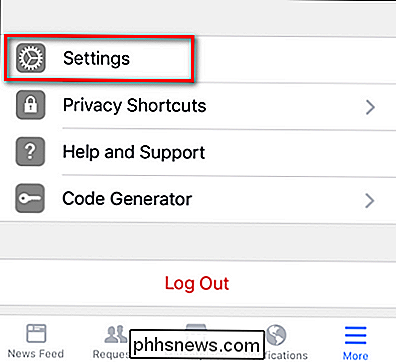
Sélectionnez "Paramètres du compte" dans le menu contextuel
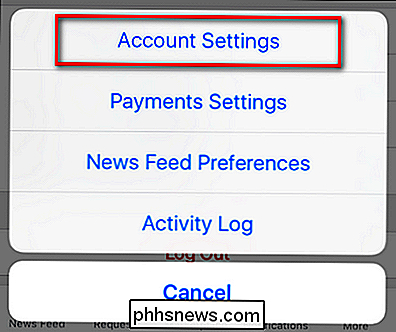
Sélectionnez "Vidéos et Photos" dans le menu Paramètres du compte.
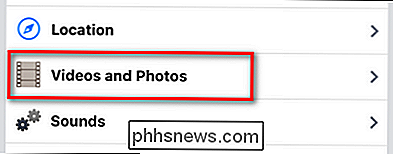
Dans le menu "Vidéos et Photos", sélectionnez "Lecture Automatique".
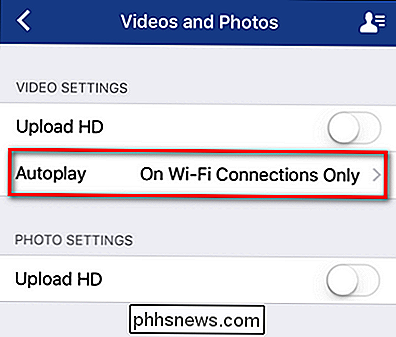
Vous pouvez basculer les réglages entre toujours en cours quel que soit le réseau, uniquement en mode Wi-Fi, et jamais. Sélectionnez "Ne jamais lire les vidéos"
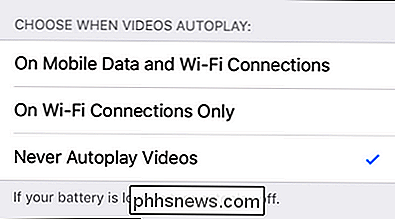
Comment désactiver la lecture automatique sur le bureau
Inutile d'arrêter notre guerre là-bas - consacrons quelques secondes de plus à l'éliminer sur le bureau. Connectez-vous à votre compte Facebook et cliquez sur la flèche du menu dans le coin supérieur droit. Sélectionnez "Paramètres".
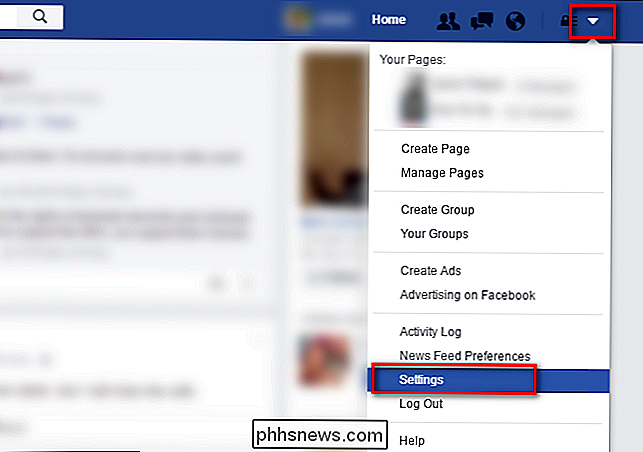
Dans le menu des paramètres, sélectionnez "Vidéos" en bas du volet de navigation de gauche.
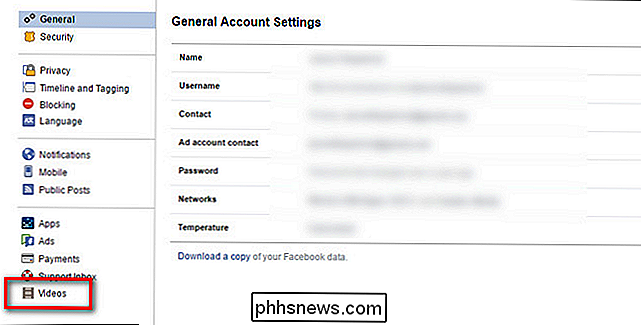
Dans le menu "Paramètres vidéo", sélectionnez la liste déroulante à côté de "Lecture automatique des vidéos" et basculer sur "Off".
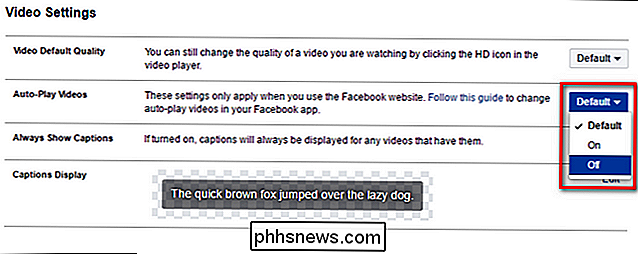
Avec ce changement rapide, les vidéos à lecture automatique sont maintenant une chose du passé.
D'humeur à tuer d'autres ennuis Facebook? Regardez comment désactiver les notifications "Facebook Live" et comment désactiver les rappels Facebook "On This Day".

Five Awesome Spotify Caractéristiques pour la création de listes de lecture parfaites
J'adore Spotify. J'écoute des centaines d'heures de musique avec elle chaque année. Bien qu'il existe d'excellents outils comme les mixes quotidiens qui facilitent la recherche de musique à écouter, parfois vous voulez juste une liste de lecture de votre propre design. Avec presque toutes les chansons que vous pourriez vouloir à portée de main, cependant, mettre en place une liste de lecture impressionnante peut être difficile.

Comment masquer les applications achetées sur l'App Store d'Apple et sur Google Play
IOS d'Apple, Android de Google et Windows 10 de Microsoft conservent toutes la liste des applications que vous avez achetées et téléchargées leurs magasins, même si vous n'avez plus ces applications installées. Cette liste deviendra encombrée au fil du temps, surtout si vous téléchargez et essayez beaucoup d'applications gratuites.



